惠普打印機怎么安裝?惠普打印機安裝使用教程
惠普打印機怎么安裝?惠普打印機安裝教程,對于這樣的教程小編說了不少,今天還是不少網友提問到這個問題,那么小編繼續為大家分享一下對這個問題的安裝方法吧,希望可以幫助到大家! ...
惠普打印機怎么安裝?惠普打印機安裝教程,對于這樣的教程小編說了不少,今天還是不少網友提問到這個問題,那么小編繼續為大家分享一下對這個問題的安裝方法吧,希望可以幫助到大家!

一、安裝打印機
步驟1:從包裝盒中取出打印機
從包裝盒中取出打印機,然后撕掉打印機上的所有膠帶、不干膠標簽和包裝材料。
1、從包裝盒中取出打印機。
2、撕掉打印機外部的所有膠帶和包裝材料,然后打開外艙門。
3、撕掉墨盒檢修門的膠帶和包裝材料。
4、打開墨盒檢修門,然后從打印機上撕掉膠帶和去除包裝盒。
5、打開盒,然后取出墨盒、電源線和USB連接線。
6、將電源線的一端連接到打印機的背面,然后將電源線的另一端連接到電源插座。
7、按電源按鈕,開啟打印機。
步驟2:安裝墨盒
安裝打印機包裝箱中附帶的HP墨盒。
1、打印機完成啟動過程,然后將托盤移動到打印機的中央位置。待打印機完全空閑并停止發出響聲后,再繼續執行操作。
2、從包裝中取出一個墨盒。請注意,只能接觸墨盒的黑色塑料部分。
3、拉起橙色標簽,撕掉保護膠帶。
4、捏住新墨盒,使其稍微向上傾斜,滑入空墨盒插槽,然后輕輕地向上推墨盒,將其推入到位。三色墨盒裝入左側插槽。將黑色墨盒插入右側插槽。
5、重復執行上述操作,安裝其他墨盒。
6、合上墨盒檢修門。
7、合上外艙門。
步驟3:向進紙盒中裝入紙張
從包裝盒中取出打印機之后,將普通白紙裝入進紙盒。
1、提起進紙盒。
2、將紙張寬度導板完全滑至左側。
3、將普通白紙裝入進紙盒,然后向下滑動整疊紙直至遇阻停止。
4、將紙張寬度導板向右滑動,直至其緊貼紙張邊緣。
5、將出紙盒拉出,然后提起紙盒延長板。

二、連接打印機
1、輕按打印機上的無線網絡按鈕一次,此時右側小燈將會保持閃爍。
2.、打開電腦中的瀏覽器,在地址欄輸入網址:123.hp.com/DJ4729進入HP官方網站主界面。
3.、在主界面搜索框輸入您的設備型號:4729,選擇下拉列表中出現的打印機具體型號,點擊搜索。
4、點擊下載按鈕即可下載打印機驅動。
5.、雙擊打開“下載”驅動,并點擊繼續。
6、點擊“連接新設備”。
7、點選“無線-建立到設備的無線連接”,并點擊下一步。
8、現在拿出打印機包裝箱中的USB數據線,連接打印機和電腦。
9、此時驅動將會檢查網絡環境,請等待....
10、選擇“是,訪問計算機或路由器”,點擊下一步
11、此時系統已自動將打印機連接到該無線網絡,選擇“是”,點擊下一步。
12、拔掉連接打印機和計算機的USB數據線,點擊下一步。
13、點選“設備的主要用途”并填寫郵編,點擊下一步。
14、此時您可以點擊左下角的“跳過不激活”。
15、恭喜!設置已完成。
16、此時無線網絡右側小燈將保持常亮,電腦與打印機無線連接成功。

三、惠普打印機如何使用
云打印
1、輕按打印機上的云打印按鈕一次,等待并看到右側小燈常亮,此時云打印功能已開啟;
2、輕按打印機上的信息鍵,此時打印機將會自動打印一張含有電子郵箱的信息頁;
3、在打印機吐出的信息頁上,您將看到該打印機的郵箱地址;
4、此時您在世界上的任何地點,給該打印機的郵箱地址發送要打印的作業(郵件附件)該打印機都可直接打印
5、但如果您要將打印機的郵箱前綴改的更簡單易記,請訪問www.hp.connected.com,并點擊“創建賬戶”按鈕;
6、輸入姓名、注冊郵箱地址,創建HP賬戶;
7、此時您需要輸入申請代碼,它是您打印機郵箱地址的前綴,假如信息頁上您的打印機電子郵箱地址為“ [email protected] ”,那么您的申請碼為“abcd”(請以您打印出的信息頁為準);
8、點擊頁面中的加號,已重新設置郵箱地址;
9、請輸入您想使用的郵箱前綴并點擊提交;
10、您打印機的郵箱地址已成功更改。
使用HPSmart進行打印
步驟一:打開APP,點擊打印照片;
步驟二:選取要打印的照片;
步驟三:點擊右上角的調整鍵,調整顏色和尺寸;
步驟四:在這里可以調整顏色選項、打印質量;
步驟五:在這里可以調整打印出來圖片的大小;
步驟六:點擊打印按鈕,即可開始打印。
2、打印手里和平板里的文稿
步驟一:點擊對話框中的文件;
步驟二:打開文件;
步驟三:點擊文件右上角的···按鈕,選擇“用其他應用打開”;
步驟四:你可以選擇“拷貝到HPSmart“,打印機即會直接打印。或者選擇”存儲到文件“,再打開HPSmart程序找到該文件進行打印;
步驟五:若選擇“存儲到文件”,您需要再打開HPSmart程序,點擊文件一欄;
步驟六:找到剛存儲的需要打印的文件;
步驟七:點擊打印按鈕即可打印,或者選擇右上角調整鍵,選擇要打印的份數、頁碼范圍、打印質量、紙張尺寸等進行調整。
3、打印QQ里的文件
步驟一:點擊要打印的文件并打開;
步驟二:點擊右上角的...按鈕,并點擊打印按鈕,即可進行打印;
步驟三:選擇要打印的份數、頁面范圍。
以上就是關于惠普打印機怎么安裝的相關內容,希望能對大家有幫助!

惠普戰66二代商務本煥新設計 雙硬盤升級 雙12首發價4299起
2018年12月7日,中國惠普有限公司在京舉辦 “一戰到底” 惠普戰系列二代新品媒體溝通會,專為中國中小企業和創業者量身定制的惠普戰66 二代高性能輕薄商務本全新上市...

惠普EliteBook 1050 宣傳刷屏?看下EliteBook 745 G5
不知不覺2018年已經過去一半了,近期許多筆記本電腦廠商為了在下半年市場贏個開門紅,紛紛推出全新產品,譬如近期的聯想拯救者Y7000、HP暗影精靈4以及EliteBook 1050等新品,但筆記...

惠普暗影精靈4代《英雄聯盟》測試 高幀數考驗下表現理想
惠普暗影精靈4代是目前市面上的一款熱門產品,它在沿襲上代產品優良的內部與外部設計的同時也擁有了諸如窄邊框等全新的升級,對于喜愛暗影精靈系列產品的消費者來說有著難以抗...
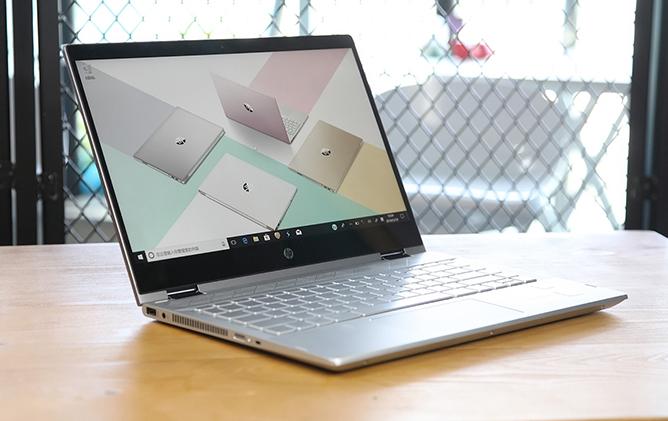
惠普星系列x360變形本評測 高顏值、高性能超輕薄變形本
惠普推出了全新星系列14寸、15寸微邊框輕薄本和星系列x360超輕薄變形本,今天我們拿到惠普星系列 x360 超輕薄變形本銀色版,一起來體驗它的高顏值和高性能吧。...

惠普戰99商務本評測:八代酷睿+專業顯卡、輕薄而硬朗
惠普“戰”系列的商務本,主打的是高顏值、高性能和高品質等特點,外觀設計有著自己的特色,商務而不失時尚;性能方面基本上全系都采用了當前最新最主流的硬件配置,比如惠...

惠普光影精靈4代綠刃144Hz屏幕評測 光影精靈4綠刃值得買嗎?
備受廣大粉絲期待的光影精靈 4 代綠刃終于揭曉了其正式售價,有著窄邊框 144Hz 屏幕加持、搭載八代 i5 處理器和 1050Ti 顯卡的光影精靈 4 代在蘇寧易購的正式售價僅為 6499...

惠普EliteBook 830 G5評測 惠普EliteBook 830 G5怎么樣?
前言:惠普EliteBook 商務人士的饕餮大餐近日,惠普正式更新了旗下高端商務筆記本EliteBook系列,推出了惠普EliteBook 800 G5兩款新品,分別是惠普Elitebook 840 G5(14寸版)與惠普Eli...
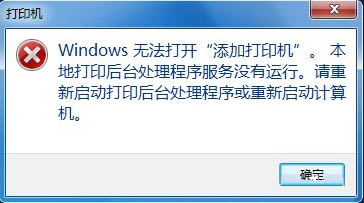
Win7無法添加打印機解決辦法 Win7無法添加打印機怎么辦?
那么Win7無法添加打印機怎么辦呢?接下來電腦百事網小編為大家分享一下Win7無法添加打印機的解決辦法,詳情如下。無法添加打印機解決方法:1、首先進入系統的開始菜單界面,找到并...

惠普ENVY 13評測 升級八代酷睿處理器性能爆表
升級八代酷睿性能爆表 在市售的產品中尋找一款既漂亮耐看又實惠好用的輕薄本并不容易,但對于熟悉惠普的朋友來說卻非常簡單,因為ENVY 13就是這樣一款產品。在此之前筆...
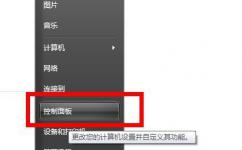
Win7系統怎么清洗打印機
1、打開打印機,連接好電腦,保持是正常使用的狀態下,點擊電腦的控制面板,不同系統的操作基本是接近的。 2、在控制面板那里找到 打印機的按鈕進入。這時可以看到你連接著打印機的型號出現來了。 3、點擊這個...

